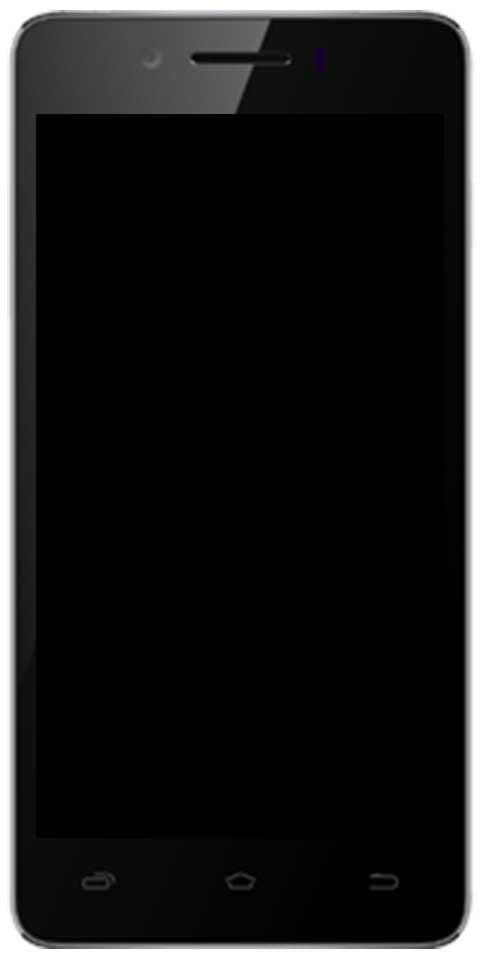Sådan rettes Windows Update-fejl 0x8024401c i Windows 10
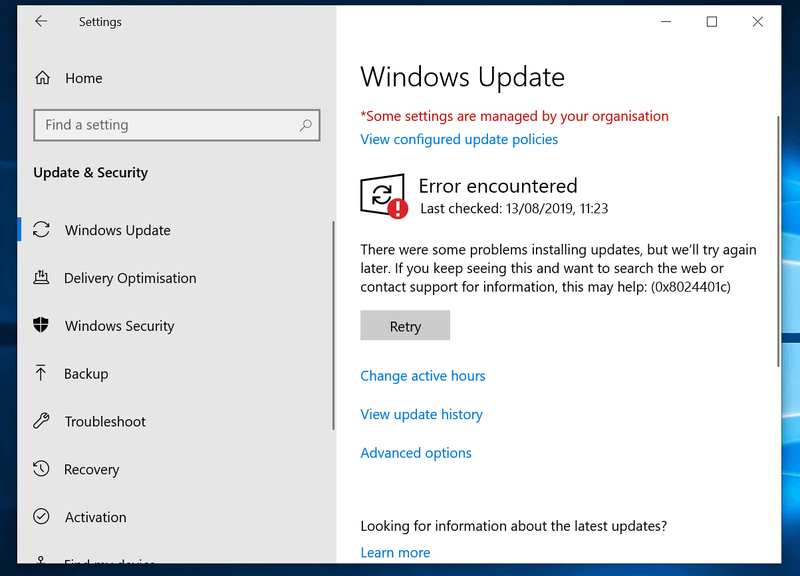
Gennemse indlægsemner
Introduktion
Modtaget Windows Update 0x8024401c fejl i Windows 10? Du har gjort dette og gjort det endnu, fejlen er der stadig. Jeg forstår frustrationen, men du har fundet en løsning!
En række årsager kan udløse en Windows Update 0x8024401c-meddelelse. Uanset årsagen til denne fejl, skitserer denne vejledning trin, du kan tage for at løse problemet med Windows Update 0x8024401c.
Trin til at rette Windows Update 0x8024401c-fejl
Følg disse trin i rækkefølge. Efter hvert trin, prøv at køre Windows Update. Når Windows Update 0x8024401c-fejlen er rettet, behøver du ikke at fortsætte med resten af trinene.
Det er vigtigt at følge trinene i denne vejledning i rækkefølge. Jeg har bestilt de foreslåede rettelser fra de enkleste til de mest komplekse. Ved at liste disse rettelser overvejede jeg de fleste scenarier, der kunne forårsage Windows Update 0x8024401c-fejl.
Så selvom alle trinene muligvis ikke gælder for din situation, er det vigtigt at følge trinene i rækkefølge. De fleste trin er meget enkle og ligetil. Jeg sørgede også for let at følge trin for trin.
Held og lykke!
Bekræft, at din kopi af Windows 10 er aktiveret

Hvis din kopi af Windows 10 ikke er aktiveret, kan du muligvis IKKE downloade og installere opdateringer. Microsoft slår alvorligt ned på ikke-aktiveret Windows, og det er der også gode grunde til.
bedste pakke sniffer android
Sådan tjekker du din Windows-aktiveringsstatus:
popcorn time ios chromecast
- Søg Aktiver . Klik derefter Aktiveringsindstillinger .

- Hvis Windows IKKE er aktiveret, skal du klikke på skift produktnøgle. Fuldfør derefter aktiveringsprocessen

Når Windows 10 er aktiveret, skal du se, om Windows Update 0x8024401c-meddelelsen er rettet. Hvis ikke, fortsæt til næste trin.
Tjek din internetforbindelse

Windows Update 0x8024401c fejl kan komme op, hvis du ikke har forbindelse til internettet. En måde at kontrollere, at du er på internettet, er at besøge et websted ved hjælp af din yndlingsbrowser.
Når du har bekræftet, at du har forbindelse til internettet, men stadig ikke kan opdatere din computer, skal du fortsætte til trin 3 nedenfor.
Genstart din computer

De fleste Windows-problemer kunne løses ved en simpel genstart. Gør dette og prøv igen.
Deaktiver IPv6

Her er trinene til at deaktivere Internetprotokol version 6 (TCP/IPv6) :
hvordan man konverterer en bin-fil til iso
- Søg Dashboard . Vælg det derefter fra resultatet.

- Når Kontrolpanel åbnes, skal du klikke Netværk og internet . Klik derefter Netværk og delingscenter vedr.

- Klik derefter Skift adapterindstillinger .

- Hvis du har mere end én netværksadapter, skal du dobbeltklikke på den, du bruger til at oprette forbindelse til internettet. Adapterstatus vises.

- Klik derefter Ejendomme . Når egenskaberne for netværksadapteren åbnes, skal du fjerne markeringen i feltet ved siden af Internetprotokol version 6 (TCP/IPv6) . Klik derefter på OK.

Genstart din computer, og prøv at opdatere igen. Hvis det ikke er rettet, så prøv den næste rettelse.
Deaktiver målt forbindelse

Hvis din netværksadapter er indstillet som en målt forbindelse, kan du muligvis ikke downloade opdateringer.
For at udelukke dette:
- Klik på din netværksforbindelse på proceslinjen

- Klik derefter på Egenskaber.

- Rul ned til Målt tilslutning . Hvis Indstil som målt forbindelse kontakten er ON, sluk den.

Som sædvanlig skal du kontrollere, om fejlmeddelelsen windows update 0x8024401c er løst. Hvis ikke, fortsæt til næste trin.
Skift til et andet netværk

Hvis du kan få adgang til internettet fra en anden forbindelsestype, skal du skifte til en anden forbindelse. Hvis du for eksempel bruger trådløst, skal du skifte til en kablet forbindelse og omvendt.
Nogle Windows 10 brugere har rapporteret, at skift rettet fejl meddelelsen windows update 0x8024401c.
Kør Windows Update-fejlfinding

Windows Update fejlfinding er designet til at løse de fleste Windows-opdateringsproblemer.
cpro craigslist app fjernet
For at bruge dette værktøj til at rette fejl 0x8024401c:
- Åben Windows Update fejlfinding .
- Klik derefter på linket Download opdateringsfejlfinding til Windows 10
- Kør værktøjet. De fleste gange retter den windows update 0x8024401c
Hvis du stadig har problemer med at downloade og installere Windows-opdatering ... prøv dette ..
Kør DISM, derefter SFC /Scannow

- Søg kommandoprompt. Højreklik derefter på den og vælg Kør som administrator .
- Ved kommandoprompt skal du skrive kommandoen nedenfor. Tryk derefter på enter.
- Når kommandoen er fuldført, skal du indtaste denne kommando i kommandoprompten og trykke på Enter.
Vent på, at kommandoen er fuldført. Prøv derefter at downloade Windows-opdatering igen. Men…
Hvis alt andet fejler ... Udfør en manuel opdatering

Vi har en anden guide, der leder dig gennem trinene til at installere Windows Update manuelt.
Selvom vejledningen er specifik for maj 2019-opdatering 1903, fungerer processen for enhver manuel Windows-opdateringsinstallation. Her er linket – Sådan installeres Windows 10 1903-opdatering manuelt.
kan du installere kodi på smart tv
Konklusion
Jeg forventer, at en af de foreslåede rettelser ovenfor for at løse Windows Update 0x8024401c fejl. Hvis denne fejl i det sjældne tilfælde ikke er rettet, kontakte Microsoft .
Hvis du, som jeg kunne forvente, var i stand til at rette Windows Update 0x8024401c-fejl med denne vejledning, så del venligst det trin, der virkede for dig. Brug formularen Efterlad et svar i slutningen af denne side.
Besøg vores Windows 10-rettelser-side for at få flere Windows 10-vejledninger.